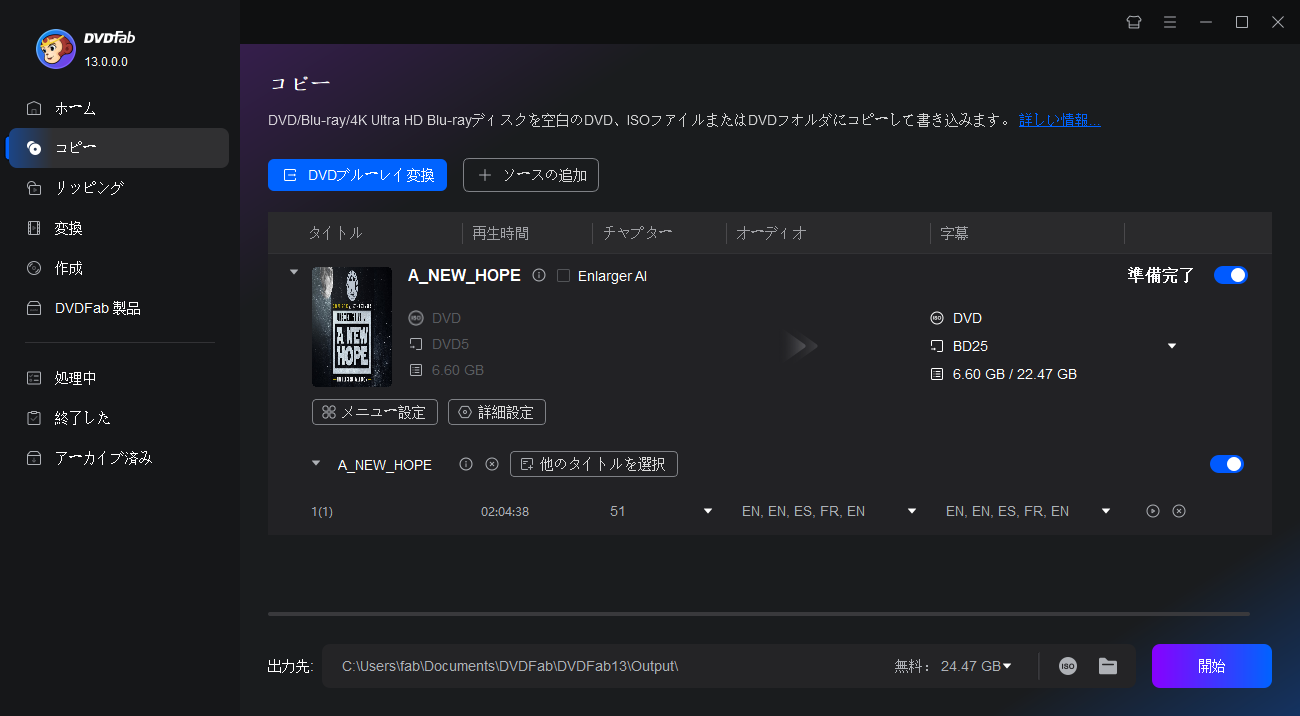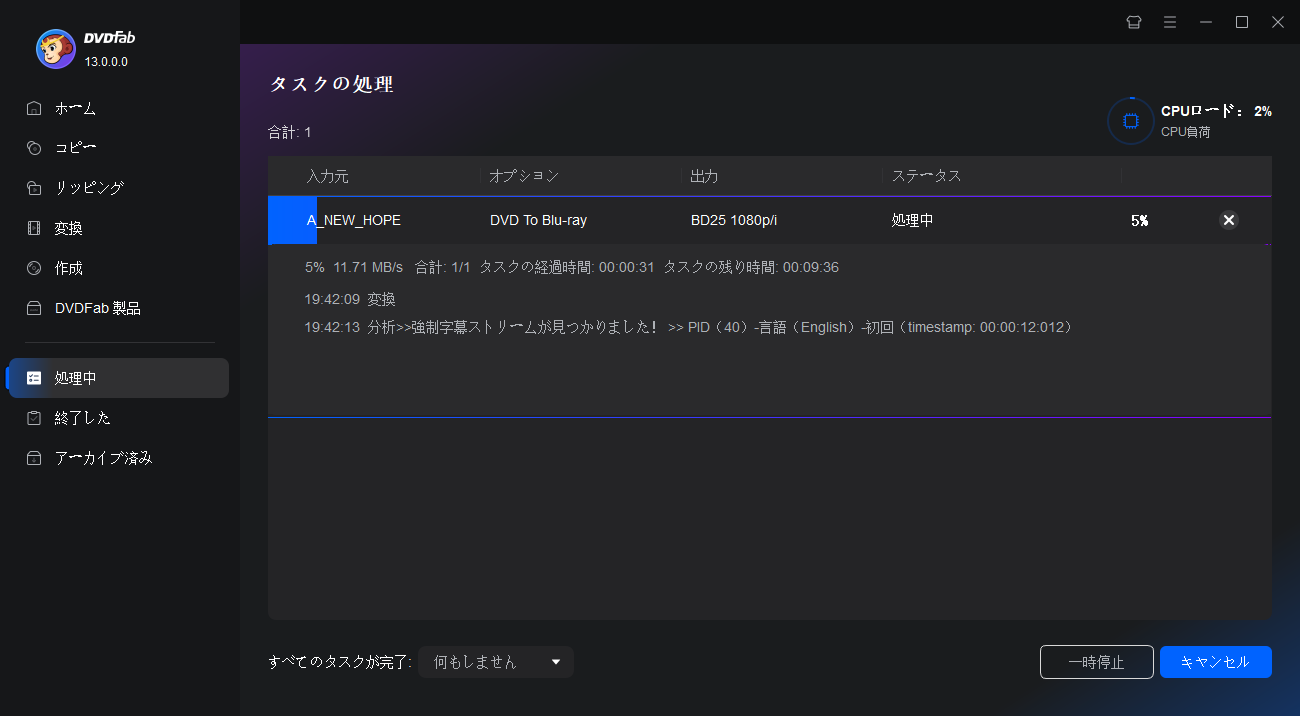DVDを標準的なブルーレイビデオに簡単に変換できる
互換性が高い
DVDをブルーレイに変換
DVDFab DVD ブルーレイ 変換は専門のDVD ブルーレイ変換ソフトだけではなく、同時にDVDバックアップとして機能します。DVDコピーガードを解除して、複数のDVDからのコンテンツを1つのBlu-ray ディスク/フォルダ/ISOイメージファイルに結合して、またはシリーズ作品のDVDを1つのBlu-ray 映画フォルダやBlu-ray ISOイメージファイルとしてPCのHDD にバックアップすることができます。

柔軟なカスタマイズ機能
カスタマイズ可能と無料な更新
DVDFab DVD ブルーレイ 変換は柔軟なDVD ブルーレイ変換プロセスを提供しております。ユーザーは出力内容を完全にコントロールできます。
任意の映画タイトルを自由に選択できます。各タイトルについて、その最初と最後のチャプターを選択することによって変換する部分を選択できます。ディフォルトのオーディオトラックと字幕に満足していない場合、それらの項目を変更することができます。
同様に再生モードも変更できます。再生メニューのスタイル、カバー、テキスト及びフォントを柔軟に設定できます。メニューが要りませんの場合、「メニューなし」のオプションもあります。
任意の映画タイトルを自由に選択できます。各タイトルについて、その最初と最後のチャプターを選択することによって変換する部分を選択できます。ディフォルトのオーディオトラックと字幕に満足していない場合、それらの項目を変更することができます。
同様に再生モードも変更できます。再生メニューのスタイル、カバー、テキスト及びフォントを柔軟に設定できます。メニューが要りませんの場合、「メニューなし」のオプションもあります。
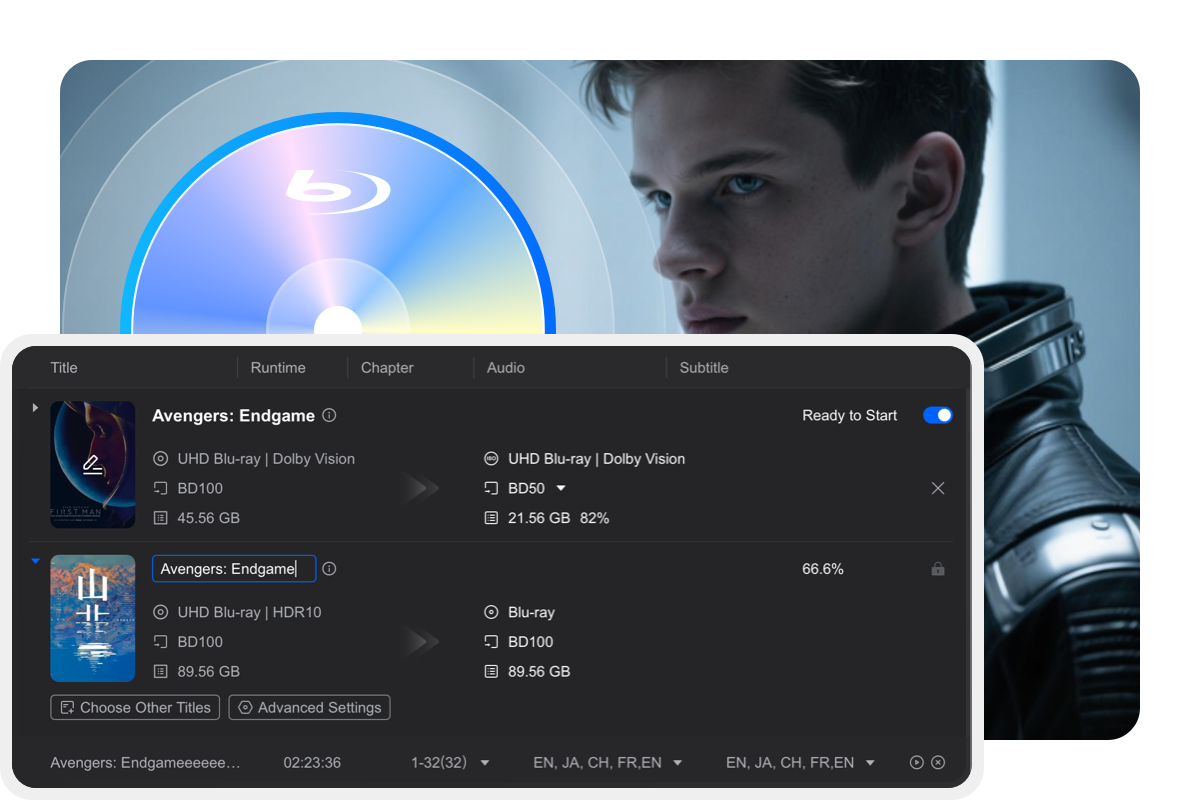
高速変換
ハードウェアアクセラレーションで高速処理を実現
DVD ブルーレイ 変換も非常に高速です。それはマルチコアCPUをサポートし、NVIDIA CUDA、インテル クイック同期、AMD APP等のような最新ハードウェア加速技術と互換性もあります。
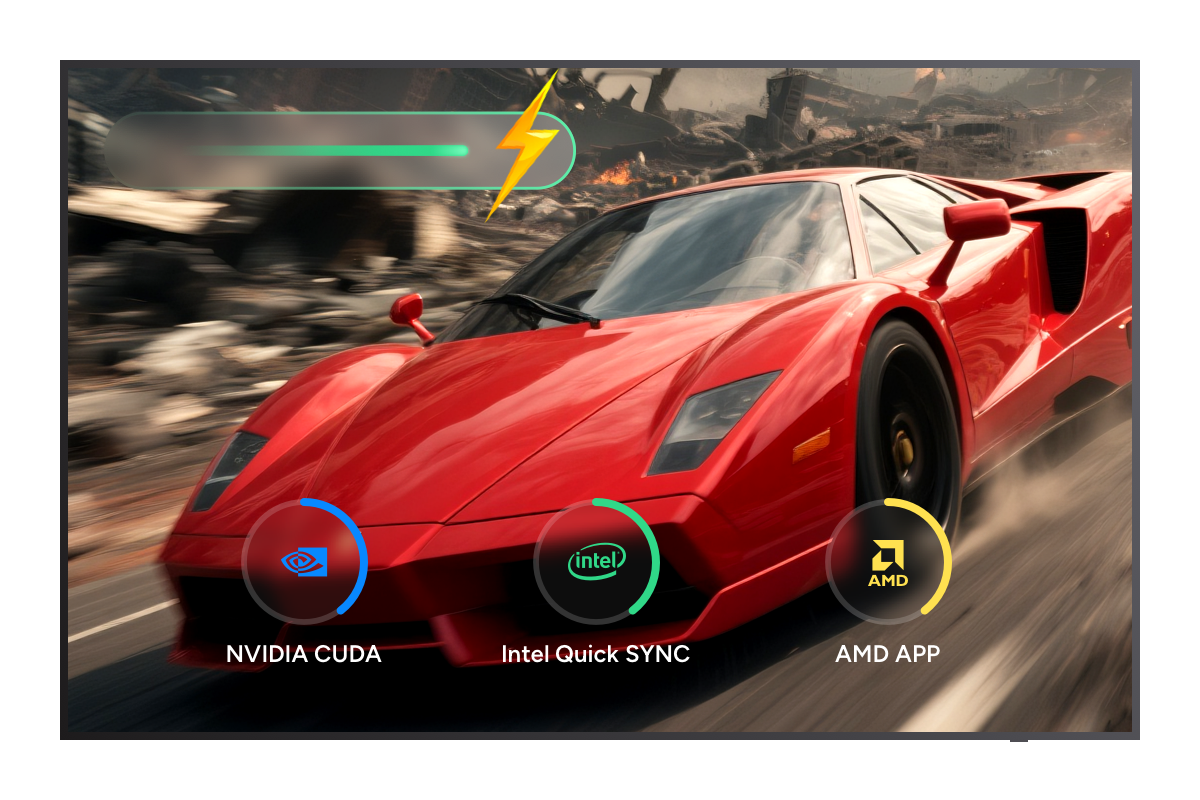
高品質の出力
最新技術により高音質・高画質の出力を実現
DVDFab DVD ブルーレイ 変換は最新技術をキャッチアップするために数年間開発に専念しています。高速の処理スピード以外に、DVDFab はスムーズなプロセスも確保して、最後にオリジナルの品質を最大限に維持したBlu-rayを出力できます。

おすすめの人気製品
ブルーレイを一般的な動画や音声形式に変換し、モバイルやポータブル デバイスで再生できるようにします。
DVDを一般的な動画や音声形式に変換し、モバイルデバイスやポータブルデバイスで再生できるようにします。
BDコピー���ードを解除して、Blu-rayを通常のDVDフォーマットにダウンスケールして家庭用DVDプレーヤーで再生できます。
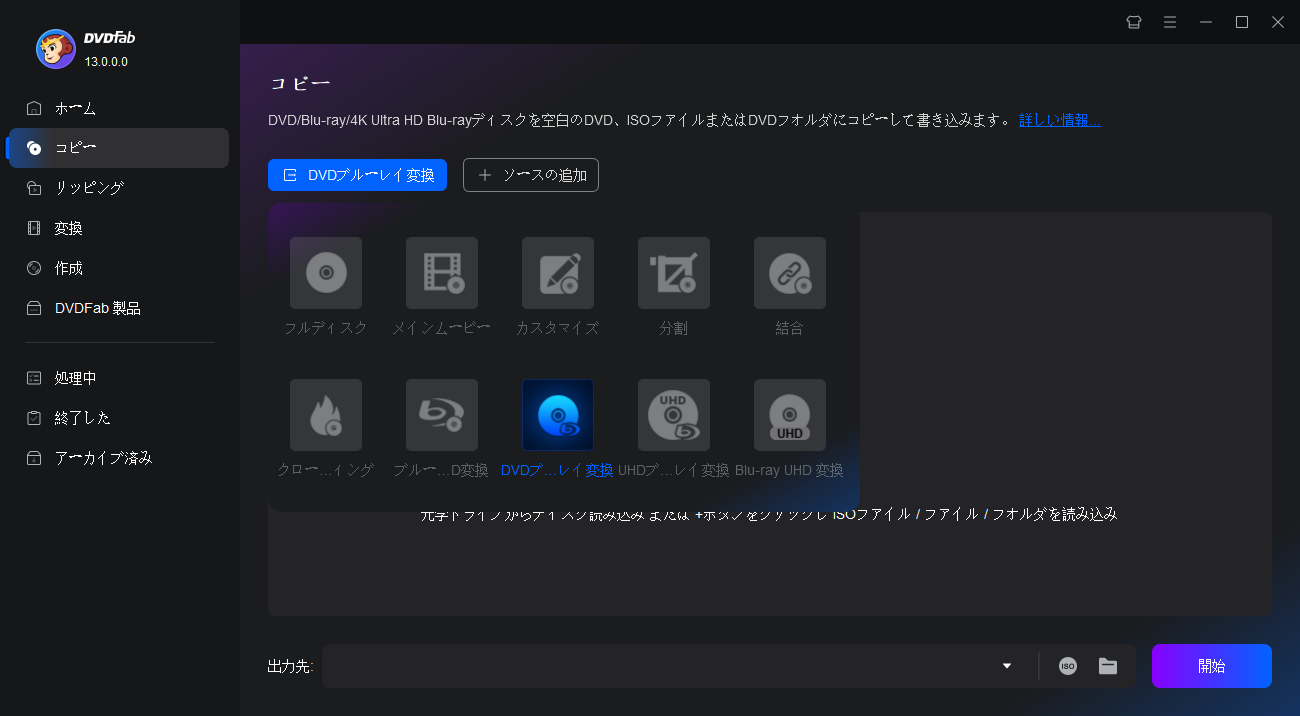
ステップ 1 DVDFabを起動して、DVDを読み込む
DVDFabのアイコンをダブルクリックして、表示された画面でオプションバーから「コピー」オプションを選択します。そしてコピーモードスイッチャーをクリックして、「DVDブルーレイ変換」を選択します。
光学ドライブに変換したいDVDディスクを挿入して、またはメインインタフェースにおける「+」ボタンをクリックしてソースをロードします。ソースはISOファイルまたはフォルダである場合、それをメインインタフェースにドラッグ&ドロップすればいいです。
光学ドライブに変換したいDVDディスクを挿入して、またはメインインタフェースにおける「+」ボタンをクリックしてソースをロードします。ソースはISOファイルまたはフォルダである場合、それをメインインタフェースにドラッグ&ドロップすればいいです。
ステップ 2 出力ブルーレイビデオを設定する
今は、お好みによって、出力Blu-rayファイルのタイトル、チャプター、オーディオトラックと字幕を設定できます。また、レンチアイコンをクリックして、個性メニューまた詳細設定ができます。
ステップ 3 DVDからブルーレイへの変換を開始する
出力先を設定したら、「開始」ボタンを押すと、DVDをブルーレイへの変換プロセスが始めます。ユーザーはタスクの進行状況がチェックできます。
世界で8,000万人以上にご愛用いただいている

V
ViVi
名古屋DVDFab DVD ブルーレイ変換は素晴らしいツールです。私の古いDVDコレクションをブルーレイに簡単にアップグレードできました。画質も非常に良好で、操作性が高くて便利です。

H
HIYORI
秋田DVDFab DVD ブルーレイ 変換は非常に便利なツールです。DVDコンテンツを選択してブルーレイに変換でき、出力フォーマットも多彩です。高速な変換速度も嬉しいポイントです。

白
白渚
大阪DVDFab DVD ブルーレイ 変換を使って、DVD映画からブルーレイビデオに変換し、ブルーレイプレーヤーで再生できるようになりました。品質も高く、使い勝手が抜群です。

V
ViVi
名古屋DVDFab DVD ブルーレイ変換は素晴らしいツールです。私の古いDVDコレクションをブルーレイに簡単にアップグレードできました。画質も非常に良好で、操作性が高くて便利です。

H
HIYORI
秋田DVDFab DVD ブルーレイ 変換は非常に便利なツールです。DVDコンテンツを選択してブルーレイに変換でき、出力フォーマットも多彩です。高速な変換速度も嬉しいポイントです。

白
白渚
大阪DVDFab DVD ブルーレイ 変換を使って、DVD映画からブルーレイビデオに変換し、ブルーレイプレーヤーで再生できるようになりました。品質も高く、使い勝手が抜群です。

V
ViVi
名古屋DVDFab DVD ブルーレイ変換は素晴らしいツールです。私の古いDVDコレクションをブルーレイに簡単にアップグレードできました。画質も非常に良好で、操作性が高くて便利です。

H
HIYORI
秋田DVDFab DVD ブルーレイ 変換は非常に便利なツールです。DVDコンテンツを選択してブルーレイに変換でき、出力フォーマットも多彩です。高速な変換速度も嬉しいポイントです。

白
白渚
大阪DVDFab DVD ブルーレイ 変換を使って、DVD映画からブルーレイビデオに変換し、ブルーレイプレーヤーで再生できるようになりました。品質も高く、使い勝手が抜群です。

V
ViVi
名古屋DVDFab DVD ブルーレイ変換は素晴らしいツールです。私の古いDVDコレクションをブルーレイに簡単にアップグレードできました。画質も非常に良好で、操作性が高くて便利です。

H
HIYORI
秋田DVDFab DVD ブルーレイ 変換は非常に便利なツールです。DVDコンテンツを選択してブルーレイに変換でき、出力フォーマットも多彩です。高速な変換速度も嬉しいポイントです。

白
白渚
大阪DVDFab DVD ブルーレイ 変換を使って、DVD映画からブルーレイビデオに変換し、ブルーレイプレーヤーで再生できるようになりました。品質も高く、使い勝手が抜群です。
必要な動作環境

Windows 11/10/8.1/8/7(32ビット/64ビット)
1GHz IntelまたはAMD CPU
512MBのRAM(1024MB以上を推奨)
20GBのハードディスク空き容量
NVIDIA GeForce GTX 260以上
ブルーレイドライブ
ライブインターネット接続が必要
よくある質問
- DVDからブルーレイへの変換は品質を損ないますか?
- 複数のDVDを1枚のBlu-rayに焼き込むことができますか?
公正使用ポリシー:DVDFabは個人使用のみを目的としており、コピーされたコンテンツを第三者と共有することは固く禁じられています。
安定なユーザー体験を保証し、ディスクメーカーからの潜在的な制限を防ぐために、各DVDFabライセンスアカウントは1週間に100枚のディスクコピーのクォータを持っています。このクォータは新しい週サイクルの開始時に自動的にリセットされます。